På de fleste databasesystemer kan man kun gemme en enkelt værdi i et felt. Men i Access kan du også oprette et felt, der indeholder flere værdier (op til 100). Et eksempel kunne være, hvis du vil spore medarbejderes fremskridt med emner. Én medarbejder kan være ansvarlig for flere emner, og flere medarbejdere kan arbejde på hvert emne. Denne type datastruktur kaldes en mange-til-mange-relation. Et Access-felt med flere værdier er også nyttigt, når du arbejder med en SharePoint-liste, der bruger en kolonne med Valg. Se Skabelon til emnesporing for at se et databaseeksempel, der bruger felter med flere værdier.
Bemærk! Access indeholder andre typer listefelter: et opslagsfelt, der søger efter relaterede data i en tabel (f.eks. et id-felt, der søger efter et fuldt navn) og et værdilistefelt, der kun indeholder én værdi med gyldige værdier defineret i en egenskab. Få mere at vide under Opret eller slet et opslagsfelt og Opret eller slet et værdilistefelt.
I denne artikel
Hvad er et felt med flere værdier?
Lad os antage, at du har et emne, du skal tildele til en medarbejder, men du beslutter dig for at tildele det til flere medarbejdere. Du kan oprette et felt med flere værdier, hvor du kan vælge medarbejdere på en liste.

Når du klikker på pilen i kombinationsfeltet med flere valgmuligheder, vises der afkrydsningsfelter, så du kan angive dine valg.
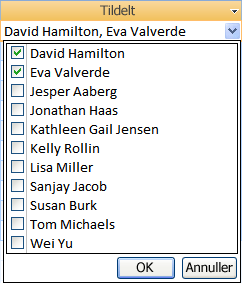
Du kan markere eller fjerne markeringer for elementer på listen og derefter klikke på OK for at gemme dine valg. De markerede elementer gemmes i feltet med flere værdier og er som standard adskilt med komma, når de vises.

Formålet med felter med flere værdier er at gøre det nemt at vælge og gemme mere end én valgmulighed uden at skulle oprette et mere avanceret databasedesign. Access håndterer det for dig bag kulisserne og opdeler automatisk dataene og samler dem igen, så felterne kan vises i et enkelt felt. Et Access-felt med mange værdier afspejler en mange-til-mange-relation.
Vigtigt Når du overfører en Access-database til en SQL Server, konverteres feltet med flere værdier som et ntext-felt, der indeholder et afgrænset værdisæt. Da SQL Server ikke understøtter datatyper med flere værdier, der afspejler en mange-til-mange-relation, kræves der muligvis arbejde på design og konvertering.
Opret et felt med flere værdier
-
Åbn en tabel i Designvisning.
-
Klik på kolonnen Feltnavn i den første tilgængelige tomme række, og skriv derefter et feltnavn.
-
Klik i kolonnen Datatype for den pågældende række, klik på pilen, og vælg derefter Guiden Opslag på rullelisten.
Bemærk! Guiden Opslag opretter tre listetyper, afhængigt af de foretagne valg i guiden: opslag, værdier og felter med flere værdier.
-
Følg trinnene i guiden omhyggeligt:
-
Klik på Jeg vil selv indtaste de værdier, jeg ønsker på første side, og klik derefter på Næste.
-
Hold én kolonne markeret på anden side, angiv flere værdier – én i hver række under kolonneoverskriften – og klik derefter på Næste.
-
Markér afkrydsningsfeltet Tillad flere værdier under Vil du gemme flere værdier for dette opslag? på tredje side, og klik derefter på Udfør.
-
-
Gem ændringerne.
Tilpas størrelsen på et kontrolelement til et kombinationsfelt med flere valgmuligheder
-
Åbn formularen eller rapporten i Designvisning eller Layoutvisning.
-
Klik på kontrolelementet til kombinationsfeltet med flere valgmuligheder, peg på et af størrelseshåndtagene, og træk i kanten af kontrolelementet, indtil det har den ønskede højde eller bredde:
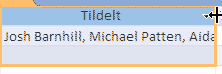
Access flytter automatisk ethvert tilstødende kontrolelement i formularen eller rapporten nedad eller til højre eller venstre.
-
Gem ændringerne.
Opdater egenskaberne for et felt med flere værdier
Når du bruger guiden Opslag til at oprette et opslagsfelt, angives egenskaberne for opslagsfeltet for dig. Hvis du vil ændre designet af feltet med flere værdier, skal du indstille Opslag-egenskaberne.
-
Åbn en tabel i Designvisning.
-
Klik på navnet for feltet med flere værdier i kolonnen Feltnavn.
-
Under Feltegenskaber skal du klikke på fanen Opslag.
-
Angiv egenskaben Visningsstyring til Kombinationsfelt for at se alle tilgængelige egenskaber. Se Egenskaber for opslagsfelt for at få flere oplysninger.
Slet et felt med flere værdier
Vigtigt Når du sletter et felt med flere værdier, der indeholder data, mister du de data permanent – du kan ikke fortryde sletningen. Du bør derfor sikkerhedskopiere databasen, inden du sletter tabelfelter eller andre databasekomponenter.
Slet fra en dataarkvisning
-
Åbn tabellen i Dataarkvisning.
-
Find feltet med flere værdier, højreklik på kolonneoverskriften (navnet), og klik derefter på Slet felt.
-
Klik på Ja for at bekræfte sletningen.
Slet fra designvisning
-
Åbn tabellen i Designvisning.
-
Klik på rækkevælgeren ud for feltet med flere værdier, og tryk derefter på SLET, eller højreklik på rækkevælgeren og klik derefter på Slet rækker.
-
Klik på Ja for at bekræfte sletningen.
Egenskaber for opslagsfelt
|
Indstil denne egenskab |
Til |
|
Visningsstyring |
Indstil denne egenskab for at styre, hvilke egenskaber der vises:
|
|
Rækkekildetype |
Vælg, om opslagsfeltet skal udfyldes med værdier fra en anden tabel eller forespørgsel eller fra en liste over værdier, som du angiver. Du kan også vælge at udfylde listen med navnene på felterne i en tabel eller forespørgsel. |
|
Rækkekilde |
Angiv den tabel, forespørgsel eller liste over værdier, der indeholder opslagsfeltets værdier. Når egenskaben Rækkekildetype er angivet som Tabel/forespørgsel eller Feltliste, skal egenskaben være angivet som et tabel- eller forespørgselsnavn eller som en SQL-sætning, der repræsenterer forespørgslen. Når egenskaben Rækkekildetype er angivet som Værdiliste, skal denne egenskab indeholde en liste over værdier, der er adskilt med semikolon. |
|
Bundne kolonner |
Angiv kolonnen i rækkekilden, der leverer værdien, der er gemt i opslagsfeltet. Denne værdi kan være mellem én og antallet af kolonner i rækkekilden. Kolonnen, der leverer værdien, der skal gemmes, behøver ikke at være den samme kolonne som visningskolonnen. |
|
Antal kolonner |
Angiv antallet af kolonner i den rækkekilde, der kan vises i opslagsfeltet. Hvis du vil vælge, hvilke kolonner der skal vises, skal du angive en kolonnebredde i egenskaben Kolonnebredder. |
|
Kolonneoverskrifter |
Angiv, om kolonneoverskrifter skal vises. |
|
Kolonnebredder |
Angiv kolonnebredden for hver kolonne. Den viste værdi i et opslagsfelt er kolonnen eller kolonnerne, som repræsenteres i egenskaben Kolonnebredder med en bredde, der ikke er nul. Hvis du ikke ønsker, at en kolonne skal vises, som f.eks. en id-kolonne, skal du angive 0 som bredde. |
|
Listerækker |
Angiv antallet af rækker, der vises, når du får vist opslagsfeltet. |
|
Listebredde |
Angiv bredden på kontrolelementet, der vises, når du får vist opslagsfeltet. |
|
Begræns til liste |
Vælg, om du kan angive en værdi, der ikke findes på listen. |
|
Tillad flere værdier |
Angiv, om det skal tillades, at flere værdier markeres for opslagsfeltet. Du kan ikke ændre denne egenskab fra Ja til Nej. |
|
Tillad redigeringer af værdilisten |
Angiv, om du kan redigere elementerne i et opslagsfelt, der er baseret på en værdiliste. Når denne egenskab er indstillet til Ja, og du højreklikker på et opslagsfelt, der er baseret på en liste med værdier i en enkelt kolonne, ser du menuindstillingen Rediger listeelementer. Hvis opslagsfeltet indeholder mere end én kolonne, ignoreres denne egenskab. |
|
Formular til redigering af listeelementer |
Navngiv en eksisterende formular, der skal bruges til at redigere elementer i et opslagsfelt og er baseret på en tabel eller forespørgsel. |
|
Vis kun rækkekildeværdier |
Vis kun værdier, der svarer til den aktuelle rækkekilde, når Tillad flere værdier er indstillet til Ja. |










